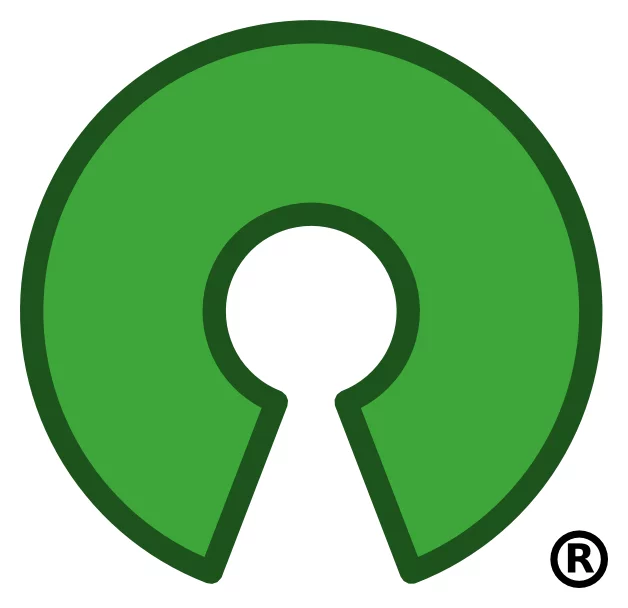Traduction de l’article The requested system device cannot be found in Windows 11
Des problèmes de démarrage peuvent survenir sous Windows 11/10, notamment à cause d’un fichier BCD (Boot Configuration Data) corrompu. Dans certains cas, une tentative de réparation échoue avec l’erreur « The requested system device cannot be found ». Cet article propose plusieurs solutions pour résoudre ce problème .
Signification de l’erreur
Cette erreur signifie que le système ne parvient pas à détecter la partition de démarrage ou de récupération requise. Elle peut aussi être causée par une incompatibilité entre le mode firmware (UEFI ou Legacy BIOS) et le style de partition du disque (GPT ou MBR) .
Solutions proposées
Pour toutes les solutions ci-dessous, vous devez démarrer l’ordinateur dans l’environnement de récupération Windows (WinRE). Si l’interface Windows n’est pas accessible, vous pouvez forcer WinRE en interrompant plusieurs fois le démarrage ou démarrer depuis une clé USB d’installation de Windows .
1. Activer la partition correcte
- Dans WinRE, ouvrez l’invite de commandes.
- Lancez
diskpart. - Exécutez
list disk, puisselect disk #(remplacez # par le numéro correct). - Tapez
list partition, puisselect partition #pour choisir la partition système. - Exécutez
activepour marquer cette partition comme active. - Redémarrez votre ordinateur .
2. Modifier le mode firmware (UEFI/Legacy)
- Vérifiez le style de partition : dans l’invite de commandes WinRE, lancez DiskPart, puis
list disk. - Si un astérisque apparaît sous GPT, le disque est au format GPT, sinon c’est du MBR.
- Adaptez le mode firmware en conséquence : sélectionnez UEFI pour les disques GPT, ou Legacy BIOS pour les disques MBR .
3. Créer une nouvelle partition système (EFI) si nécessaire
- Supprimez toutes les partitions système existantes (si vous en avez plusieurs) via
delete partition override. - Créez une nouvelle partition EFI avec
create partition EFI. - Formatez-la :
format fs=fat32 quick label=boot. - Assignez-lui une lettre (par exemple K) avec
assign letter=k. - Quittez DiskPart avec
exit. - Copiez les fichiers de démarrage :
bcdboot c:\windows /s K: /f all(C correspond à la partition Windows installée) .
4. Réinstaller Windows
Si aucune des solutions précédentes ne fonctionne, la réinstallation complète reste la solution ultime. Sauvegardez d’abord vos fichiers importants via WinRE :
- Ouvrez l’explorateur avec
Ctrl + O. - Copiez les fichiers vers un autre support.
- Lancez ensuite l’installation propre de Windows